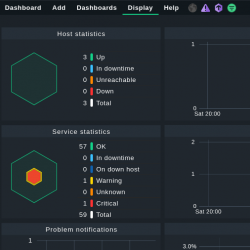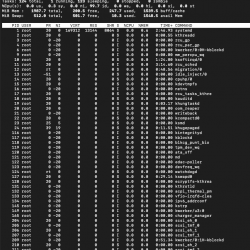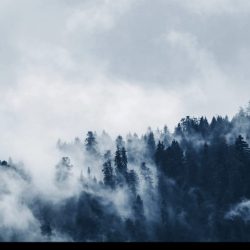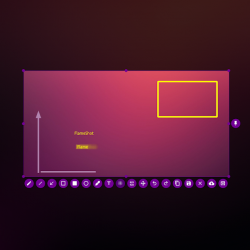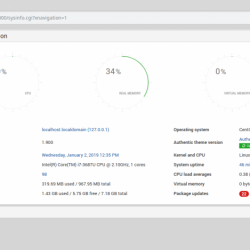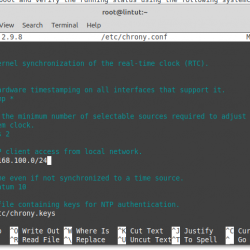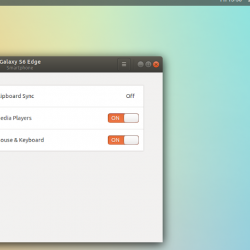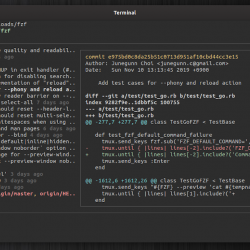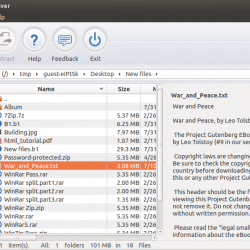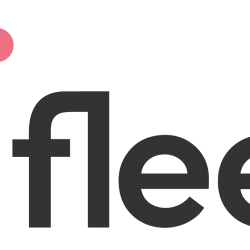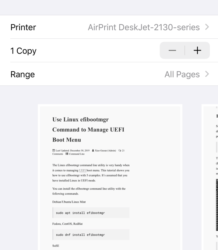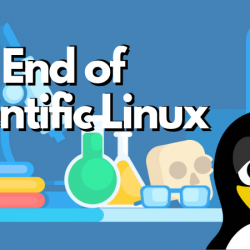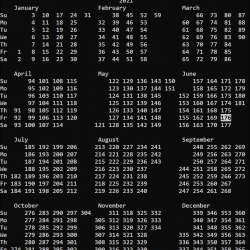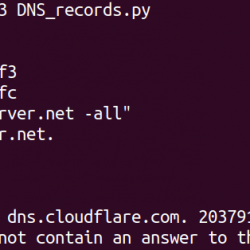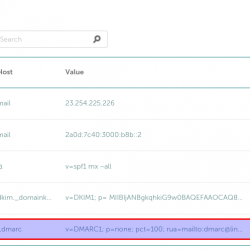Ubuntu 20.04 中最受关注的新功能之一是黑暗模式。 您可以在任何 Ubuntu 版本中安装深色主题以使其具有深色外观,但新的 Ubuntu 20.04 使它更容易。
您不需要自己安装主题。 您可以找到默认主题的三个变体(称为 Yaru),您可以从设置中启用暗模式。
它仍然留下一些东西,我将向你展示一些关于为你的 Ubuntu 系统提供完全黑暗模式的技巧。
在 Ubuntu 20.04 中启用暗模式
订阅我们的 YouTube 频道以获取更多 Linux 视频
这些步骤在 GNOME 桌面上执行。 如果您使用的是其他桌面环境,屏幕截图可能会有所不同。
按超级键(Windows 键)并开始输入设置以搜索设置应用程序。
在设置应用程序中,转到外观部分,您应该会看到主题的三个变体:浅色、标准和深色。 如果您想使用黑暗模式,猜测您需要选择黑暗没有奖品。
除了使用 GTK3 的应用程序之外,并非所有应用程序都应该自动符合深色主题。 换句话说,您会注意到系统上的大多数应用程序(如文本编辑器、终端、LibreOffice 等)会自动切换到暗模式。
但它仍然在灯光模式下留下了一些东西。 让我向您展示一些“走向黑暗面”的技巧。
调整在 Ubuntu 20.04 中进入全暗模式
您会注意到 shell 主题仍然很轻。 消息托盘、系统托盘(在顶部面板中)仍未使用暗模式。
你必须在这里使用一个 GNOME 扩展,它可以让你安装 Yaru 暗壳主题。 首先在终端中使用此命令安装浏览器扩展(在 Ubuntu 中使用 Ctrl+Alt+T 终端键盘快捷键)。
sudo apt install chrome-gnome-shell现在 转到扩展程序的网页 并通过打开它来启用扩展:
您需要使用以下命令安装 GNOME Tweaks 工具:
sudo apt install gnome-tweaks打开 GNOME Tweaks 工具并转到外观。 您将看到更改 shell 主题的选项。 你不需要安装这个 Yaru 暗壳主题。 它已经在那里了。 你只需要启用它。
现在,您可以看到,即使是桌面通知、消息托盘、系统托盘等外壳功能也处于暗模式。
看起来更好,不是吗? 您还可以做一件事来进一步享受 Ubuntu 中的暗模式。 您会注意到您访问的网站仍然具有白色背景。 您不能指望所有网站都提供暗模式。
在这里您可以使用浏览器扩展程序,例如 黑暗阅读器. John 已经在关于在 Firefox 中启用暗模式的教程中讨论过它。 这不是一项复杂的任务。 如果您在 Ubuntu 中使用 Firefox、Chrome 或 Chromium,您可以安装 黑暗阅读器网站.
安装 Dark Reader 后,您访问的所有网站都应自动处于黑暗模式。
您可能仍然会发现一些使用轻主题的外部第三方应用程序。 如果他们有这样的选项可用,您可能必须手动启用深色主题。
如今,即使在非编码人员中,暗模式也越来越流行。 在安装 Ubuntu 20.04 后,我首先要做的几件事是打开暗模式。 通过这些技巧,您可以满足您对 Ubuntu 中暗模式的渴望。
我希望你喜欢它。 享受黑暗模式。